思维导图软件是办公中常常使用的思维导图软件。思维导图软件电脑版用户可以在这里整理个人的思维思维还可以在这里制定团队计划,度知识点进行一个很好的整理等等。思维导图软件应有的领域非常的广,无论是学校、学习还是家庭中都可以使用这款软件来分享信息或者是完成工作任务。
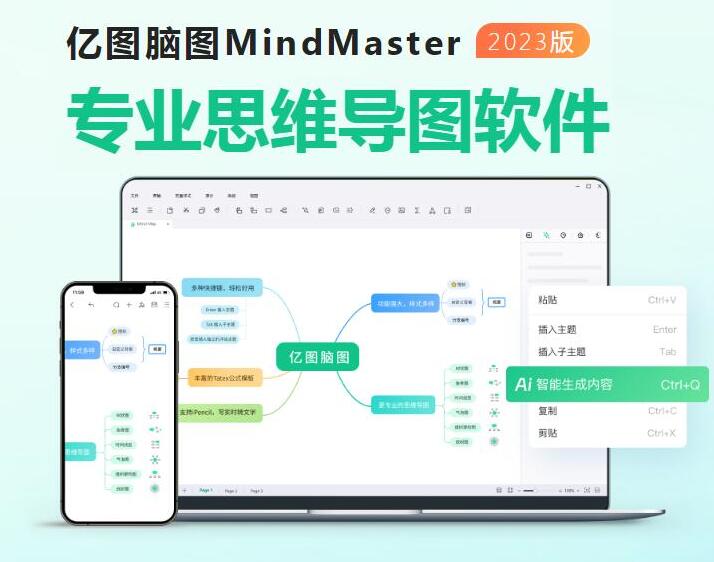

思维导图软件
官方版 v10人工检测,安全无毒
1.66MB
简体
WinAll
图像处理
1990次
2024-05-28
100
软件介绍
思维导图软件是办公中常常使用的思维导图软件。思维导图软件电脑版用户可以在这里整理个人的思维思维还可以在这里制定团队计划,度知识点进行一个很好的整理等等。思维导图软件应有的领域非常的广,无论是学校、学习还是家庭中都可以使用这款软件来分享信息或者是完成工作任务。
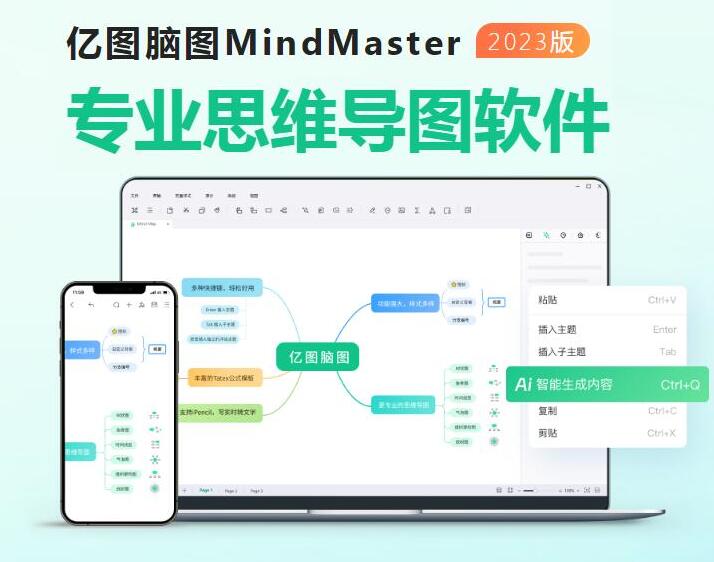
软件特色
1、思维导图
Freeplane可以帮你制作思维导图,整理与分类信息,并梳理思路。
2、做笔记
使用Freeplane制作笔记可以帮你容易组织笔记内容,分类整理重点及标注知识。
3、项目管理
在项目管理过程中,Freeplane可以用来制定计划、分配任务、跟踪进度等。
4、决策分析
Freeplane支持进行决策分析,可以帮你分析问题、制定解决方法、评估方案效果等。
5、知识管理
Freeplane可以作为知识管理工具使用,帮你整理与存储知识、快速搜索相关信息的来源。
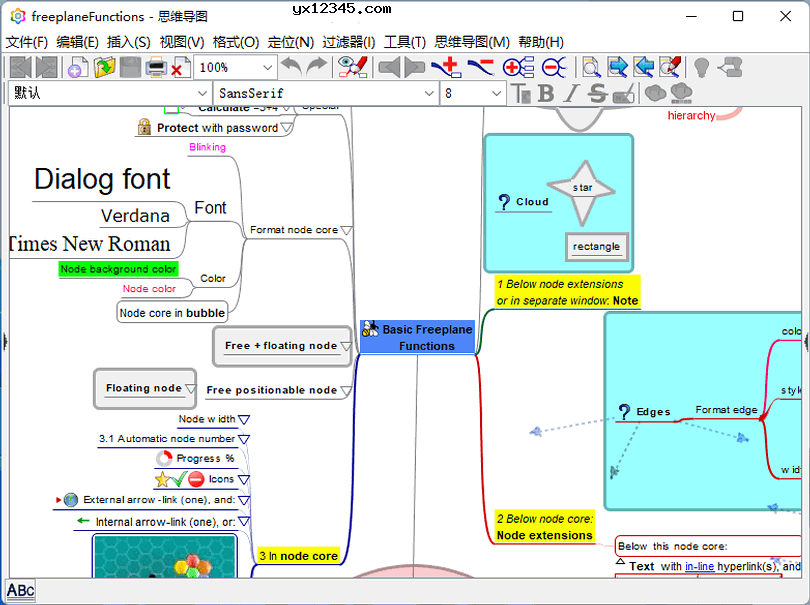
软件功能
1、支持了资料夹的概念。
2、聪明的剪贴功能,能剪贴多种格式的文件类别。
3、可输出成为HTML档。
4、支持不同作业平台。
5、提供多种语言版本。
6、可转不同图档格式。
安装步骤
1、先给您的电脑上安装上JAVA程序,随后双击Freeplane安装程序开始安装,安装语言默认选择English。
2、选择I accept the agreement,点击下一步。给您的电脑上安装上JAVA程序,随后双击Freeplane安装程序开始安装
3、设置安装路径,点击下一步。
4、选择是否窗口快捷方式?点击下一步。
5、点击Install安装按钮开始安装。
6、安装结束后点击finish就OK了。

使用方法
1、第一次启动它时,主窗口会包含一个示例思维导图,其中包含指向你可以使用Freeplane执行的所有不同操作的文档的链接。
2、创建新思维导图时,你可以选择模板。标准模板可能位于列表底部适用于几乎所有情况。你只需开始输入开头的想法或短语,你的文本就会替换中心的文本。按Insert键将从中心添加一个分支或节点,其中包含一个空白字段,你可以在其中填写与该想法相关的内容。再次按Insert将添加另一个节点到第一个上。在节点上按回车键将添加与该节点平行的节点。
3、在添加节点时,你可能会想到与主题相关的另一个想法。使用鼠标或箭头键,返回到导图的中心,随后按Insert键。这将在主题之外创建一个新节点。如果你想使用Freeplane其他功能,请右键点击任何节点以显示该节点的属性菜单。工具窗口在视图->控制菜单下激活包含丰富的自定义选项,包含线条形状与粗细、边框形状、颜色等等。日历选项允许你在节点中插入日期,并为节点设置到期提醒。请注意,提醒仅在Freeplane运行时有效。思维导图可以导出为多种格式,包含常见的图像、XML、Microsoft Project、Markdown与OPML。
4、编辑完之后通过菜单栏的文件命令进行保存仅可,保存格式为mm。不同导图软件的保存格式是不同的,有xmind格式、mmap格式等。如果要打印的话,必需保存为png、jpg等格式,随后才可以打印。

更新日志
1、对思维导图文件使用UTF-8编码。
2、使用表情符号作为图标。
3、仅使用svg图标,当svg图标可用于子树的层次图标时删除png图标。
常见快捷键列表
Enter是往下新建平级节点
Shift+Enter是往上新建平级节点
Insert是新建子级节点
选中一个节点,按Ctrl+方向键,可挪动节点位置与层级
选中一个非根节点,按空格键即可展开收拢这个节点
选中一个节点,Ctrl+K可以指派一个URL上去,点那个箭头就可以跳转到对应网页
用Ctrl选中2个节点,用Ctrl+L即可建立关系连线,这个非常非常有用。修改连线的属性,可在连线上按鼠标右键,就有连线颜色,连线上的文本等等。
小编寄语
思维导图软件是一款好用的思维导图软件,功能丰富全面,支持丰富的节点类型,几乎可以满足任何结构化的展示需求,界面简洁明晰、操作方便快、设计的非常人性化,所有主题都可以格式化或风格化,

图片管理工具
17.0.2.95 / 120MB
6.5W 9.9K 2024-12-04

轻松做导图
PC版 / 120MB
6.1W 2.9W 2024-09-11

方便的图像处理大师
3.1 / 120MB
5.5W 26 2024-07-11

专业图片管理工具
2025版 / 120MB
5.4W 8.5K 2024-12-04

智能AI画图软件
1.0.0.0 / 120MB
5.1W 6.3K 2024-07-11

简单易学的3D效果图设计工具
官方版 / 120MB
3.5W 6.6K 2024-09-05

图像视频处理工具
v5.3.0.48最新版 / 120MB
2.1W 2.5W 2024-07-10

专业级图像处理软件
低配滤镜版 / 120MB
1.9W 954 2024-07-22

多场景商业视觉设计平台
官方版 v2.0.4 / 120MB
1.4W 718 2025-10-09

在线图片编辑服务平台
官方版4.1.3.0 / 120MB
1.3W 664 2025-01-27